Recuperare i file cancellati grazie a Windows File Recovery
Una piccola app gratuita e sviluppata da Microsoft può rimediare al disastro.
- Articolo multipagina1 / 2

[ZEUS News - www.zeusnews.it - 19-12-2023]
Anche gli utenti più coscienziosi possono commettere qualche errore. Per esempio, possono cancellare in maniera definitiva un file importante, del quale non hanno nemmeno una copia di backup.
A quel punto ci si può disperare, ci si può rivolgere a strumenti di terze parti per cercare di ritrovare il file perduto, oppure si può fare lo stesso con un'app gratuita prodotta da Microsoft stessa.
L'app in questione si chiama Windows File Recovery, si può scaricare dal Microsoft Store e può essere installata se si utilizza almeno Windows 10 2004.
Windows File Recovery non offre un'interfaccia grafica, ma si usa dalla linea di comando. Quando viene eseguita, apre un Prompt dei Comandi con privilegi amministrativi; a quel punto, tutto ciò che si deve fare è dare i comandi giusti.
La sintassi di base è piuttosto semplice:
Windows File Recovery offre tre modalità di funzionamento: Default (pensato per recuperare i file appena cancellati da un drive formattato NTFS), Segment (pensato invece per recuperare un file cancellato da più tempo, o che risiede su un drive NTFS che è stato formattato o che risulta corrotto, e da usare in collaborazione con la modalità successiva), e Signature (che opera riconoscendo le "firme" dei file cancellati e che, a differenza dei primi due modi, funziona anche con i filesystem FAT, exFAT e ReFS).
Ipotizziamo quindi che si voglia recuperare un file di Word cancellato, originariamente presente sull'unità C: e da salvare, una volta recuperato, sull'unità D:. Il comando da dare per operare in modalità default (parametro /n) sarà:
In questo modo il programma troverà tutti i file .docx cancellati e li copierà in D:, in una cartella appositamente creata dal nome Recovery_[data-e-ora].
È anche possibile chiedere a WinFR di trovare più file contemporaneamente, variando un po' il comando originale:
Così facendo il programma cercherà anche i file di Excel e di PowerPoint, riconoscendoli in base all'estensione.
Se si conosce il nome del file da recuperare, lo si può indicare:
In questo modo WinFR andrà in cerca soltanto di quello specifico file. Ti invitiamo a leggere la pagina successiva di questo articolo:
Modalità Default
winfr C: D: /n *.docx
winfr C: D: /n *.docx /n *.xslx /n *.pptx
winfr C: D: /n documento.pdf
Usare le modalità Segment e Signature
|
Se questo articolo ti è piaciuto e vuoi rimanere sempre informato con Zeus News
ti consigliamo di iscriverti alla Newsletter gratuita.
Inoltre puoi consigliare l'articolo utilizzando uno dei pulsanti qui
sotto, inserire un commento
(anche anonimo)
o segnalare un refuso.
© RIPRODUZIONE RISERVATA |
|
Scuola di polizia... da Microsoft
Un software per riconoscere i fake
Detective informatici con Linux
Commenti all'articolo (ultimi 5 di 11)
6-2-2024 20:03
8-1-2024 13:57
8-1-2024 10:55
Inserisci un commento - anche se NON sei registrato
|
|
||
|
- Al caffe' dell'Olimpo:
[GIOCO] Il Bersaglio - Tablet e smartphone:
Microsoft Surface e memoria sempre insufficiente - Pronto Soccorso Virus:
Improvvisa scomparsa di Chrome sostituito da altro - Il salotto delle Muse:
Consigli per giovani scrittori - Pc e notebook:
Il portatile fa rumore da tosaerba... - Programmazione:
Come creare un documento .odt formattato - Al Caffe' Corretto:
SHEIN TEMU (-) La Certezza dello Sfruttamento
& INQUINAMENTO - La cucina dell'Olimpo:
Vini di qualità - Software - generale:
PDF Editor - Linux:
Linux Mint vede la stampante ma non stampa









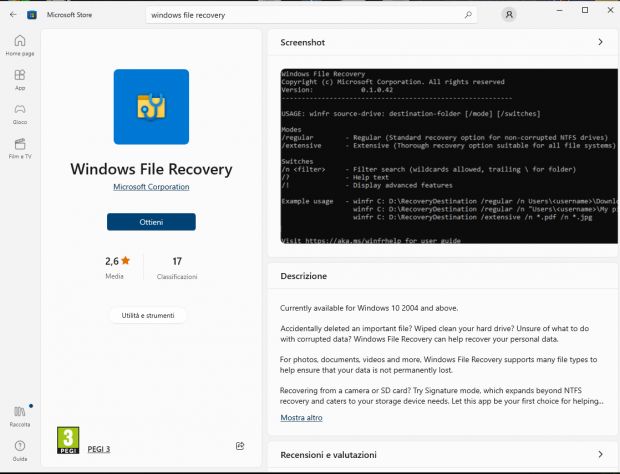
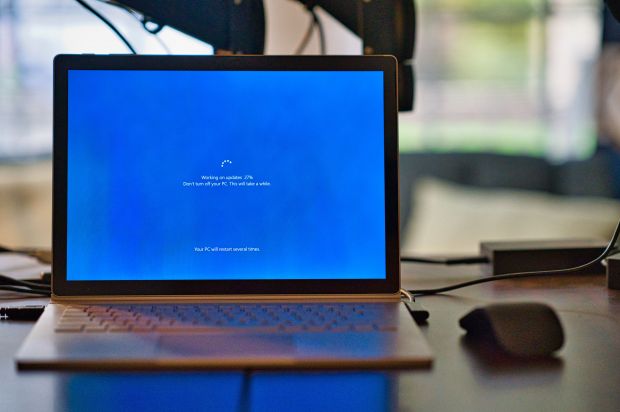


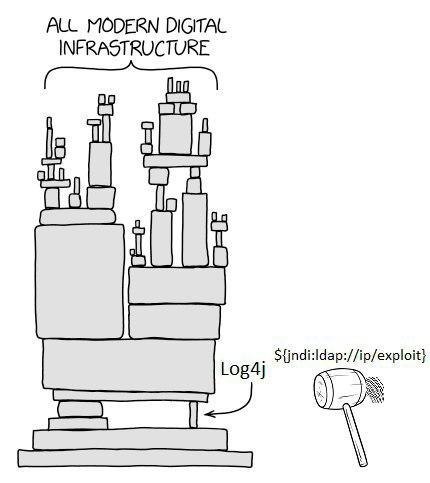




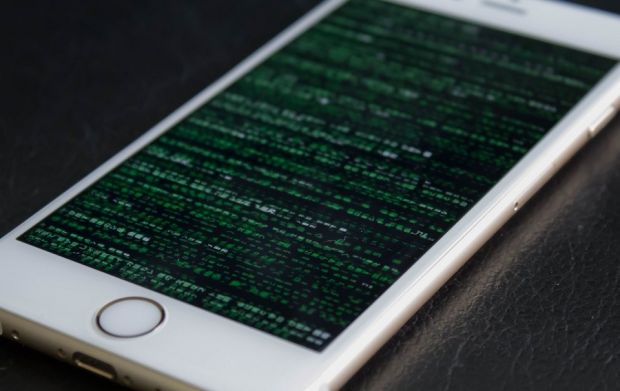


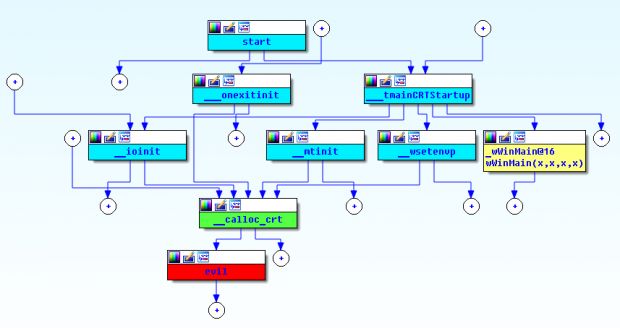


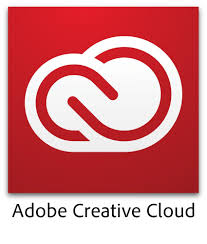



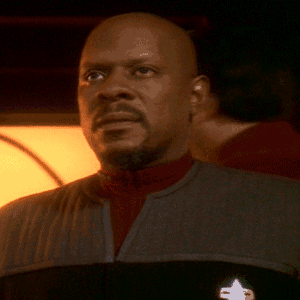
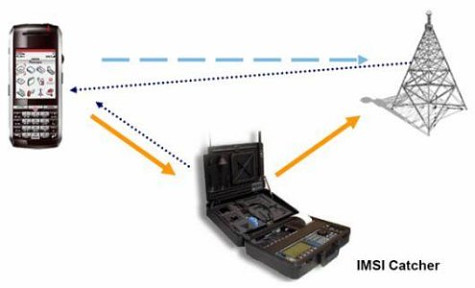












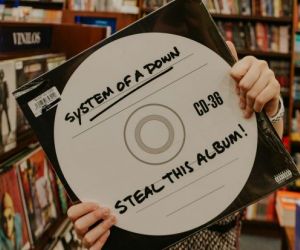



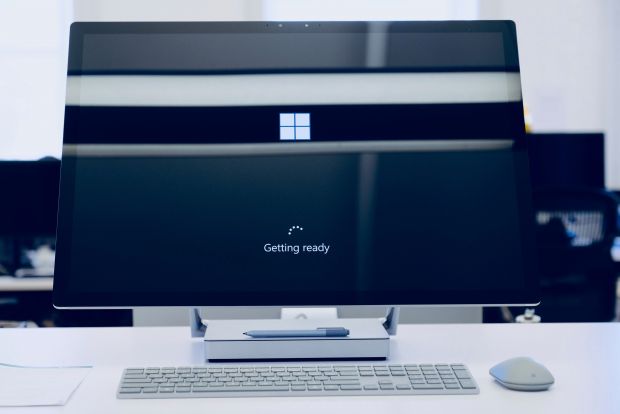
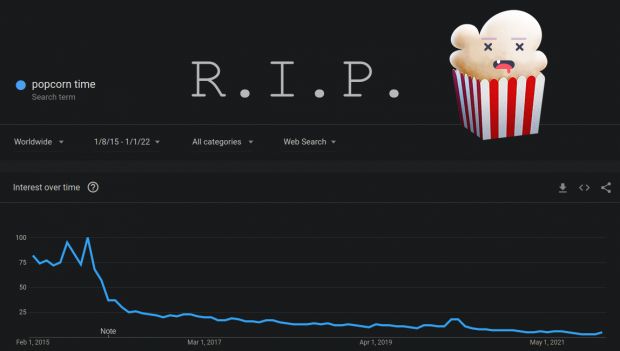
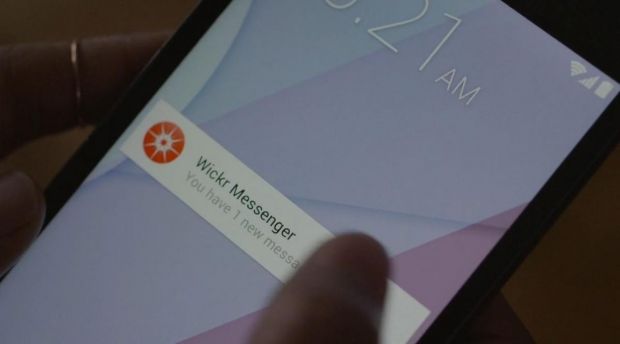
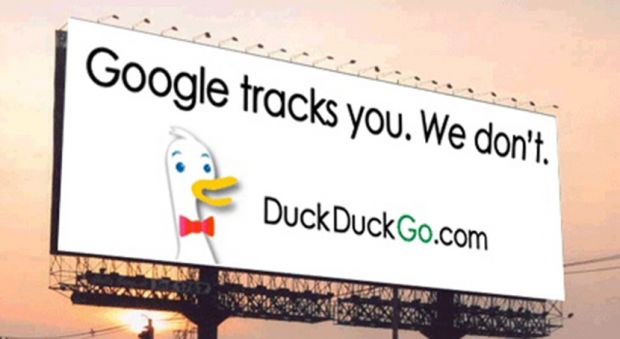
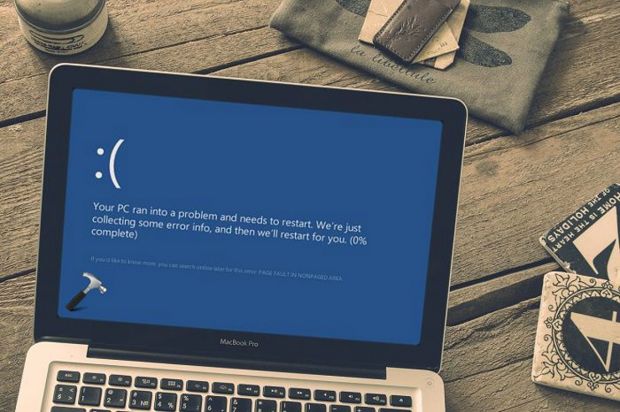



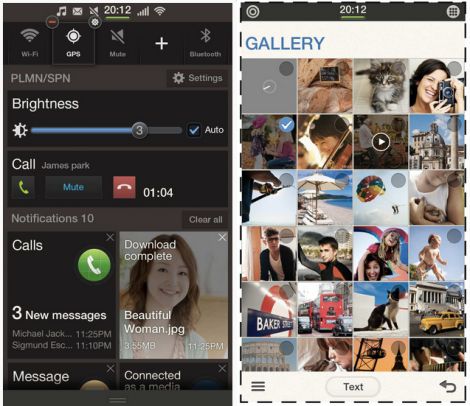



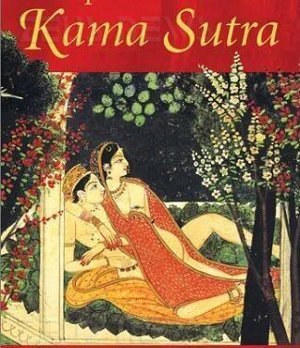




zeross